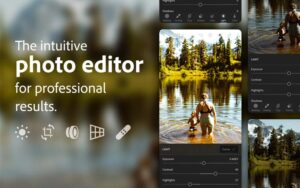Cara Backup Chat WhatsApp Android dan iPhone Terlengkap 2021!
Apa kamu udah dengar kabar baru dari WA? Pasalnya, beberapa cara backup WhatsApp chat nggak bakal bisa dilakukan tahun ini!
Setelah kita teliti sih kabar ini nggak 100% benar! Cuman, WhatsApp udah melakukan perubahan pada cara kerja backup chat dan data. Jadi, kamu butuh banget cara backup WhatsApp chat yang aman biar selamat dari bahaya kehilangan data!
Asal kamu tau, kebijakan WhatsApp tahun 2018 itu mengatakan kalau backup di Google Drive nggak bakal bisa bertahan lebih dari satu tahun ya. Tapi data chat kamu bakal otomatis tersimpan tiap hari kalau emang udah di setting.
Jadi, kita bakal belajar bareng-bareng cara backup WhatsApp chat dan data dengan aman. So, langsung aja check it out ya!
Table of Contents
Cara Backup WhatsApp Chat Android dan iPhone
Sebelum itu, pastikan dulu kalau HP kamu nggak masuk dalam daftar HP yang nggak bisa dipakai WhatsApp ya.
Cara Backup WhatsApp Chat Android
Ada bebreapa cara backup WhatsApp chat dan data di Android. Ada yang pakai aplikasi pihak ketiga, Google Drive atau bahkan pakai PC atau laptop aja.
1. Google Drive
Ini nih yang paling banyak banget dipakai user WhatsApp di seluruh dunia. Soalnya, simple dan nggak ribet. Selain itu, data dan chat WhatsApp kamu itu juga bisa bertahan sampai sekitar 1 tahun.
Gimana cara backup data WhatsApp dengan Google Drive? Simak nih ya!
- Buka WhatsApp > masuk ke Setting (icon 3 titik pojok kanan atas) > pilih Chat > klik Chat Backup.
- Pilih sendiri tujuan serta setting yang kamu inginkan. Ada setting backup otomatis per hari (Daily), per minggu (weekly), sampai Never (jangan pernah)
- Kalau udah, Klik tombol hijau dengan tulisan BACK UP ya.
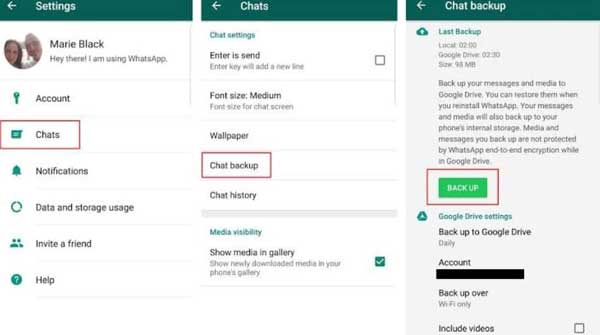
Photo via techadvisor.co.uk
- Tunggu sampai proses selesai. Biasanya sih sekitar 10 menit. Tapi ya tergantung data kamu juga ya.
NB:
Cara ini nggak bakal bisa berjalan kalau belum ada akun Google yang menancap di HP kamu. Jadi, kamu harus masukkan dulu akun Google kamu dan sync kan sama HP ya.
Cara ini juga bisa berhasil buat nge-restore chat dengan akun Google yang sama ya.
Terus, beberapa user juga nggak melakukan ini dengan alasan privacy. Soalnya, Google bakal bisa baca data kamu. So, terserah kamu sih. Ini cuman pertimbangan aja.
2. Local Backup
Selain pakai Google Drive, kamu juga bisa pakai local storage atau penyimpanan internal buat backup WhatsApp chat dan data.
Perlu kamu tau, WhatsApp sebenarnya udah nge-backup chat tipa hari ke local storage atau penyimpanan internal kamu loh! Jadi, kamu nggak usah ribet-ribet mencari aksesnya.
Tapi, chat ini biasanya cuman bertahan sampai 7 hari penyimpanan aja. Setelah itu, sistem WhatsApp bakal langsung menghapus chat dan data itu.
Selain itu, waktu kamu backup ke Google Drive, data dan chat itu juga langsung otomatis masuk ke local storage ya.
Jadi, gini nih cara akses chat dan data WhatsApp dengan local backup:
- Masuk ke File Manager di Android kamu ya
- Pilih Internal Storage > cari dan pilih WhatsApp > klik Database. Atau kalau udah kamu pindah ke memory eksternal, kamu bisa akses di SD Card > WhatsApp > Database.
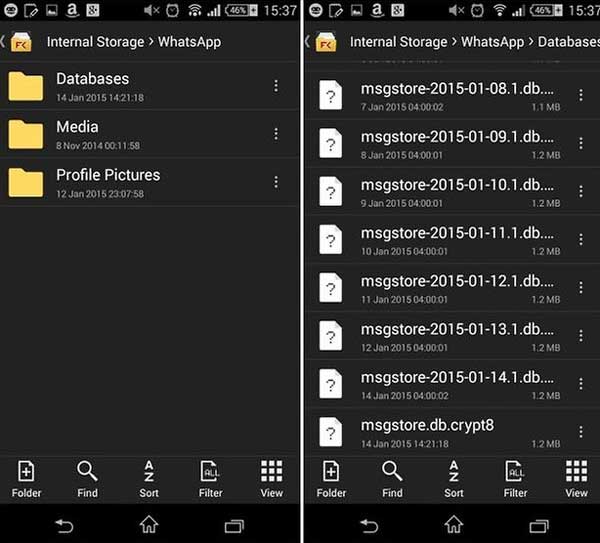
Photo via medium.com
- Pilih aja data dan chat yang mau kamu pindah > klik copy > paste ke tempat tujuan [bisa dalam PC atau laptop ya].
- Jangan lupa rename file itu ya. Jadi kalau ada nama YY-MM-DD.1.db.crypt.12 misalnya, langsung aja ubah jadi db.crypt.12 aja ya.
- Mantaps! Data kamu udah siap dan kamu bisa uninstall dan install WhatsApp lagi!
Gampang banget kan?
3. Aplikasi Pihak Ketiga
Kalau nggak mau resiko dan nggak mau ribet, mending pakai aplikasi pihak ketiga aja ya. Ada banyak banget aplikasi pihak ketiga yang bisa kamu coba.
Tapi di edisi ini, kita bakal pakai aplikasi namanya dr.fone. Aplikasi ini bakal jadi pendamping software wajib install yang punya peran utama khusus buat backup ya.
Cara backup WhatsApp chat dan data pakai dr.fon ini gampang banget kok. Bahkan bisa kamu lakukan di Windows ataupun MacOS.
- Download dr.fone buat Windows atau MacOS > instal dan tunggu proses sampai selesai ya.
- Buka dr.fone > klik WhatsApp transer atau kotak yang biru di bagian kanan > klik Window WhatsApp.
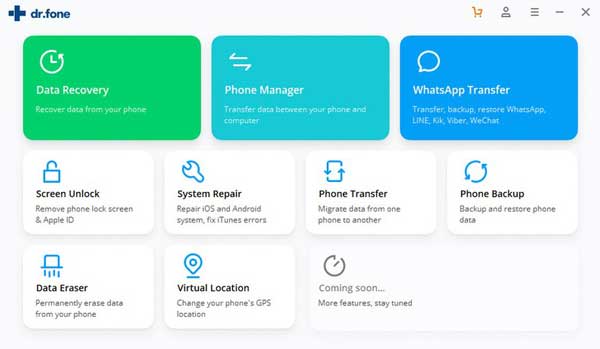
Photo via reviews.thewindowsclub.com
- Sambungkan Android kamu ke PC atau laptop > kik Backup WhatsApp Messages kalau Android kamu udah terbaca ya.
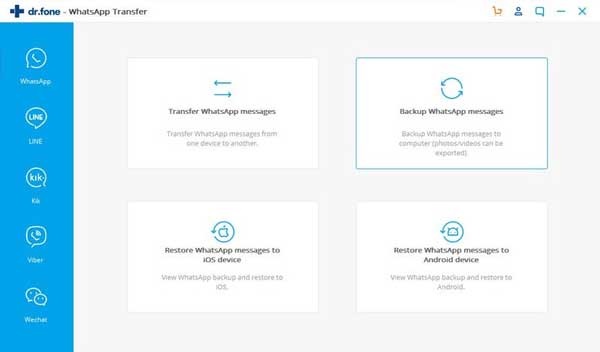
Photo via allusanewshub.com
- Tunggu sampai proses selesai
- Yey! Kamu udah bisa uninstall dan install lagi nih!
4. Backup Data WhatsApp yang Dihapus
Android udah dikembangkan dengan sistem restore data. Jadi, kamu bisa restore data yang hilang, kayak mengembalikan foto yang dihapus sampai data WhatsApp yang hilang.
Tetap pakai aplikasi bagian dari dr.fone, namanya Data Recovery. Kamu bisa coba aplikasi recovery lainnya ya.
Kayak gini nih cara recovery datanya:
- Buka aplikasi dr.fone > pilih menu Data Recovery
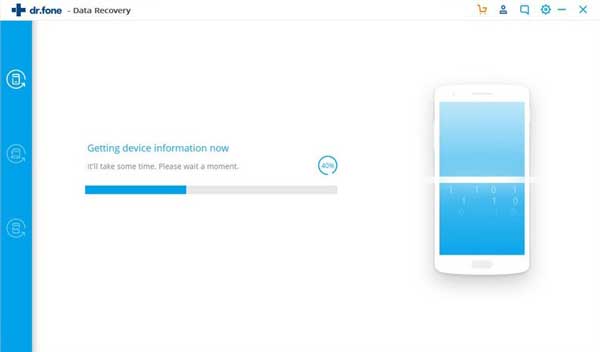
8 Cara Backup WhatsApp Chat dan Data 2020 | Scanning
- Connect Android ke laptop atau PC kamu > biarkan proses pembacaan data sampai selesai
- Klik opsi Recover phone data yang ada di sidebar sebelah kanan ya > pilih WhatsApp messages and attachments. [Kamu juga bisa pilih data lain yang mau kamu restore]
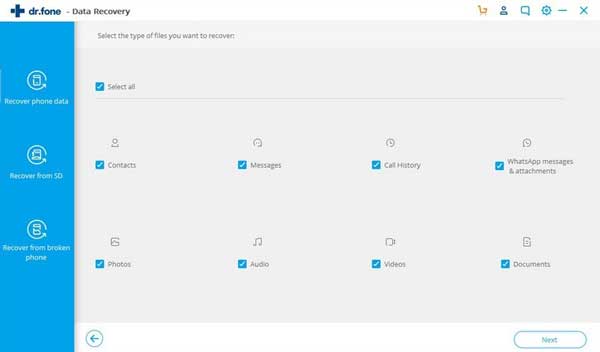
8 Cara Backup WhatsApp Chat dan Data 2020 | Data Recovery
- Klik Next > pilih opsi antara backup chat dan data yang masih ada atau yang udah terhapus
- Aplikasi ini bakal langsung melakukan scanning > tunggu sampai proses scanning berhasil ya
- Kalau udah selesai, pilih data yang mau kamu restore berdasarkan kategori yang ada
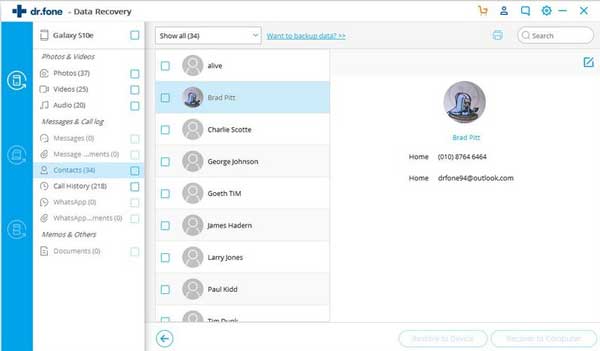
8 Cara Backup WhatsApp Chat dan Data 2020 | Pilih Chat
- Centang semua chat dan data WhatsApp yang mau kamu restore > klik tombol Recover
NB:
Pastikan Android kamu tetap connect ke laptop atau PC selama proses ini berlangsung ya. Kalau nggak, data kamu bakal corrupt dan bisa berakibat fatal banget deh!
Cara Backup WhatsApp Chat dan Data iPhone
Ingat ya. Kamu nggak bakal bisa menikmati fitur Google Drive kalau pakai iPhone. Termasuk buat backup chat dan data WhatsApp.
Tapi kamu masih bisa pakai layanan iCloud dan iTune kok. Simak nih ya …
1. iCloud
iCloud ini adalah layanan bawaan buat iPhone, iPad, dan semua produk keluaran Apple. Jadi, kamu nggak usah bingung lagi cari aplikasi pihak ketiga buat ini.
Sayangnya, iCloud cuman terbatas sampai 5 GB aja. Jadi kalau kamu punya data yang banyak banget, kamu harus beli space yang lebih banyak lagi ya.
Cara backup WhatsApp chat dan data dari iCloud ini gampang kok:
- Buka WhatsApp > pilih Setting > masuk ke Chat Setting > Chat Backup. Di beberapa versi produk Apple lain, kamu cukup bukan WhatsApp > Backup.
- Klik menu Backup Now. Disana kamu juga bisa bikin sendiri Setting Custom buat jadwal backup nya.
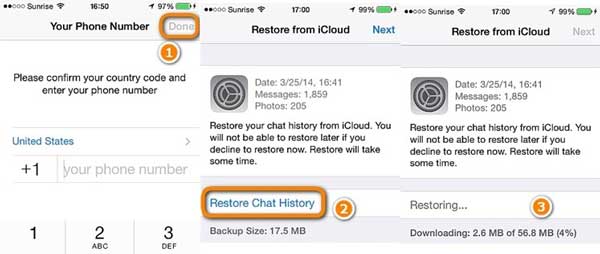
8 Cara Backup WhatsApp Chat dan Data 2020 | iCloud
- Tunggu sampai proses selesai ya.
- Kalau udah selesai, kamu bisa langsung install lagi WhatsApp versi terbaru kamu dan lakukan restore ya
NB:
Cara ini bisa berbeda di masing-masing device. Tapi umumnya, cara ini udah yang paling general sendiri kok. So, nggak usah khawatir lagi ya.
2. iTunes
Sama kayak iCloud, iTunes itu juga spesial dikembangkan developer Apple buat layanan cloud. Cuman bedanya, iTunes ini lebih kompleks dan mungkin jarang banget yang pakai.
Sayangnya, kamu nggak punya opsi buat backup chat dan data WhatsApp aja. Kamu harus backup semua data di HP termasuk yang ada WhatsApp nya.
Caranya cukup simple kok menurut kita. Kayak gini nih:
- Download iTunes versi terbaru dan install ya > tunggu sampai proses instal selesai
- Buka iTunes di MacOS > connect iPhone kamu ke laptop itu
- Pilih iPhone kamu di section > masuk ke tab Summary ya
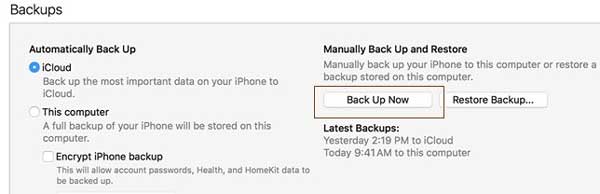
8 Cara Backup WhatsApp Chat dan Data 2020 | iTunes
- Klik opsi This Computer > klik tombol Back Up Now. Jangan sampai salah klik opsi iCloud ya.
- Tunggu sampai proses selesai
NB:
Data yang kamu restore tadi bakal langsung masuk ke penyimpanan lokal atau local storage. File WhatsApp hasil backup ini bakal terpisah sama file iPhone lainnya. Cuman, kamu harus pakai extractor khusus iTunes backup biar bisa nge-restore file ini ya.
3. Aplikasi Pihak Ketiga
Kamu bisa pakai dr.fone dan caranya sama persis kayak yang di versi Android ya. Atau pakai alternatif lain kayak Syncios contohnya!
Nggak kalah simple dari dr.fone, Syncios juga punya fitur yang powerful banget buat backup chat dan data WhatsApp. Caranya kayak gini nih:
- Download Syncois dan install sampai berhasil ya. Aplikasi ini punya versi gratis buat Windows 7,8, dan 10
- Buka Syncios > connect iPhone kamu dengan USB ke laptop atau PC
- Klik Trust kalau muncul notifikasi ya > sistem langsung melakukan scanning ke device iPhone kamu
- Klik menu Information di sidebar sebelah kiri paling bawah ya
- Pilih WhatsApp di toolbar atas
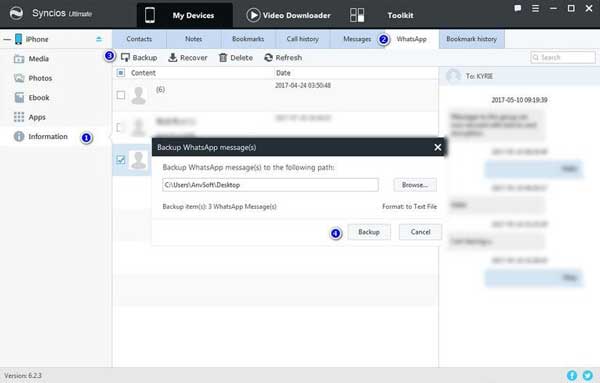
8 Cara Backup WhatsApp Chat dan Data 2020 | Syncios
- Pilih semua chat yang kamu kamu backup > klik tombol Backup di pojok kiri atas
- Tentukan tujuan backup itu ya > Tunggu sampai proses backup selesai ya
NB:
Kamu juga bisa pilih opsi Restore buat mengembalikan chat WhatsApp.
Kalau emang mau fitur yang lebih banya dan komplit, kamu bisa pilih buat upgrade akun jadi member pro ya.
4. Email
Terkahir, kamu bisa pakai email buat transfer backup chat WhatsApp. Jelas kalau ini gratis dan simple banget. Selain itu, kamu juga bisa pakai cara ini di Android atau iPhone loh!
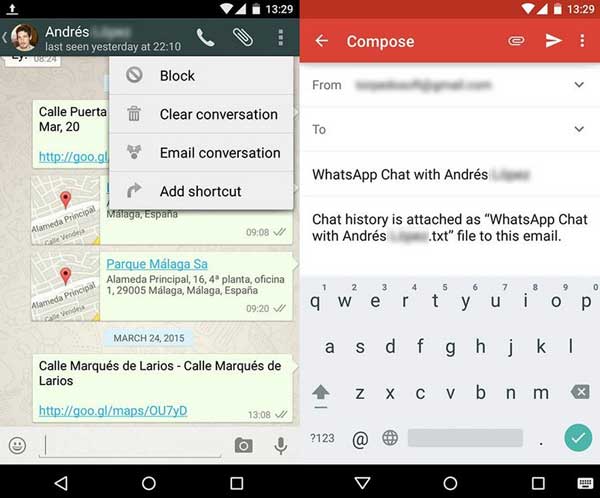
8 Cara Backup WhatsApp Chat dan Data 2020 | Email
Caranya mungkin agak nggak sedikit familiar sih. Tapi masih bisa diikuti kok.
- Buka WhatsApp > pilih chat yang mau di-save
- Klik more atau tanda 3 titik horizontal ya > klik Email Chat > pilih Email Conversation
- Bakal ada opsi mencantumkan media atau ngga > pilih sesuka hati ya
- Masukkan tujuan email > kirim aja ya
Gampang banget kan?
NB:
Cara email ini nggak bisa dilakukan di semua device ya. Ada juga Android yang belum support fungsi ini.
Kesimpulan
Ternyata gampang banget kan cara backup WhatsApp chat dan data. Kamu bisa pilih langsung dari HP atau bahkan pakai aplikasi pihak ketiga.
Oh iya! Kebanyakan data itu bisa bikin HP lemot banget loh! Tenang, kamu bisa mengatasi HP lemot itu pakai optimasi internal juga aplikasi pihak ketiga ya.
Lengkap udah sharing kita kali ini ya. Jangan lupa buat terus pantau info update yang kita tulis tiap hari khusus buat kamu ya! Ada tips dan trik, aplikasi, games, software, laptop dan PC, serta berbagai device dan review film terbaru!